Как сделать заготовку единички: Единичка на День рождение своими руками, – 2126597
Мастер-класс – Процесс создания единицы на букетик
16 февраля, 2014 – 13:31 ~ NadiyaNL Колибри ~ Мне нужно больше критики, только так я могу совершенствоваться, прошу мне не льстить
NadiyaNL Колибри
← 25 из 38 →
Тип работы
Мастер-класс
Свит-дизайн
Событие
День рождения
Техника
Моделирование, конструирование
Материал
Ленты
Поделиться:
1.
Сфотографировала процесс создания единицы из моего предыдущего блога https://stranamasterov.ru/node/721366 и решила поделиться с Вами, дорогие мои мастерицы. Может кто-то тоже воспользуется моей идеей.
Это подарки гостям, пришедшим на первую годовщину моего сыночка – почти бонбоньерки, но из баночек детского пюре. Внутри жевательная резинка для торговых автоматов 14мм, шоколадка-сердечко и Love is, так как родился мой малыш в День влюбленных
2.
Необходимые материалы:
стекло (у меня из-под фоторамки)
единичка – заготовка, вырезанная из потолочной плиты
единичка- шаблон из картона толстого
металлическая линейка
атласная лента 5см
паяльник ( у меня за 65 руб самый дешевый)
молоток – я использовала в качестве подставки под паяльник
3.
вырезаем ленту в две длины единицы. – у меня 16 см ленты, так как единица планируется высотой в 8см. Складываем ленту пополам ровно
4.
Кладем шаблон на сложенную пополам атласную ленту. и с помощью хорошо нагретого паяльника вырезаем ленту по контуру. Режем с фигурной стороны, прямую сторону оставляем на потом. Я во время экспериментирования испортила несколько единичек, начиная вырезать с прямой стороны. так как если вырезать фигурную сторону после, то на ней в углу образуется дырочка
ВАЖНО: работаем на стекле!!! держим паяльник перпендикулярно, не отрываем его от ленты ни на секунду во время вырезания, бережем пальцы, так как паяльник очень горячий.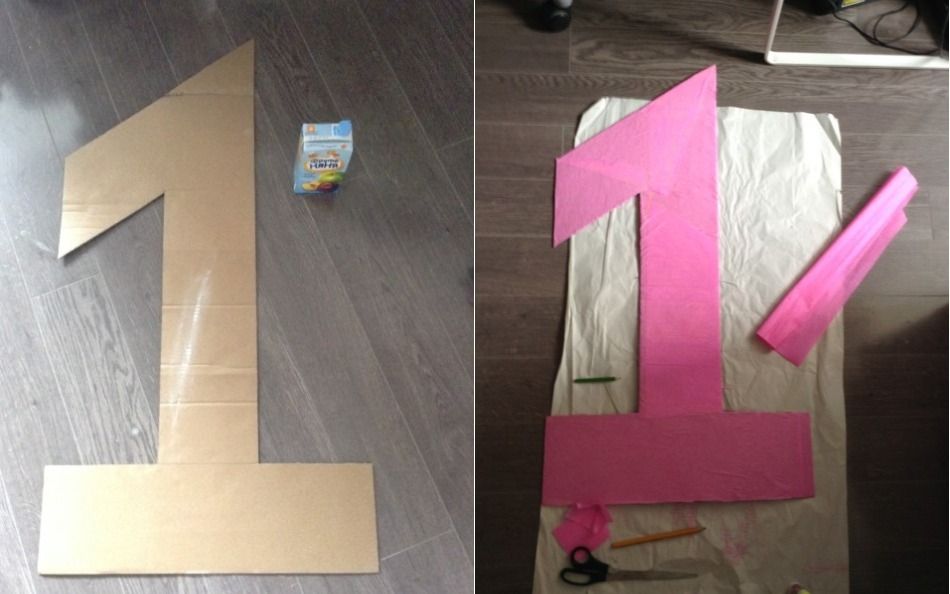
Если с первого раза у Вас не вырезалось до конца, то ничего страшного, пройдите второй раз. Лента приклеится к стеклу и к картону чуть-чуть. Ничего страшного- оторвите ее аккуратненько, ничего с ней не случится
5.
Паяльник не только вырезал части нашей единицы фигурно, но и спаял их между собой. Так что ничего зашивать нам не приходится.
Вставляем в образовавшуюся фигурку заготовку нашей единицы, вырезанной по тому же картонному шаблону из потолочной плитки. но вырезала ее чуть меньше шаблона на 1 мм, иначе она не вставится в фигуру
6.
А теперь вырезаем тем же паяльником прямую сторону единицы. Ставим линейку перпендикулярно фигуре как можно плотнее к заготовке и проходим паяльником с внешней стороны, то есть со стороны себя, а не единицы
7.
Единица почти готова. осталось только повторить предыдущее движение на нижней части единицы
8.
Вот она- наша армия единичек. Готова к бою!
Готова к бою!
9.
вот что в итоге получилось
10.
Единицы в деле поближе
Можно было, конечно, сделать единицы из фетра, сшивая между собой и набивая синтепухом. Но на это ушло бы у меня неделя, а то и две, так как я работаю. И время на творчество у меня только после укладывания детей ( с 12 до 2 ночи)… Эту армию я создала за полчаса …
Желаю и Вам успехов в создании праздника для детишек и гостей!
Видеоинструкция, как сделать объемную цифру для фотозоны
Пожаловаться
Обновлено
День рождения — особенный праздник не только для детей, но и для их родителей. Где купить вкусный торт, во что нарядить имененника и, конечно, как оформить фотозону — вот вопросы, которые задают себе все мамы незадолго до важной даты. С последним наш журнал может помочь!
Читайте также:
Вишлист: 15 идей подарков малышу на первый день рождения
Мы нашли отличный способ, помогающий сделать объемную цифру для детского праздника всего за один вечер. С этой работой справится любая мама, а милый реквизит после праздника можно продать.
С этой работой справится любая мама, а милый реквизит после праздника можно продать.
Вам понадобится:
- линейка
- ручка
- кусок обоев
- ножницы
- двусторонний скотч
- пенопласт (толщиной 30-50 мм)
- салфетки
- степлер
- клей ПВА
Как сделать объемную цифру:
1. На ненужном куске обоев начертите цифру (все размеры вы найдете на картинке ниже), вырежьте. Дважды перенесите ее на пенопласт и вырежьте заготовки.
Кадр из видео2. Наклейте двусторонний скотч по периметру одной из получившихся пенопластовых цифр. Уберите верхний бумажный слой и склейте заготовки между собой.
3. Сделайте цветы. Для этого дополнительно сверните салфетку вчетверо, закрепите середину степлером, по краям сделайте насечки с помощью ножниц. Распушите — и цветок готов. Их понадобится много, поэтому можно подключить к работе мужа или подругу.
Читайте также:
Мастер-класс: делаем кукольный домик своими руками
4. Постепенно нанося клей, прикрепите к пеносластовой заготовке цветы. Клейте их близко друг к другу, чтобы не просвечивался пенопласт.
Постепенно нанося клей, прикрепите к пеносластовой заготовке цветы. Клейте их близко друг к другу, чтобы не просвечивался пенопласт.
5. Объемная цифра готова! При желании можно украсить ее бантиком.
Посмотрите это видео, в нем пошагово показан весь процесс создания:
Конечно, в этой технике можно делать не только цифры, но и буквы или силуэты животных. И не только для детских, но и для взрослых фотозон!
Читайте также:
- Без фанеры и гвоздей: как сделать детский ночник своими руками
- Час – и готово! 6 идей, как сделать коврик для любой комнаты
- Лучше, чем у принца Джорджа: интересные детские качалки
Фото на анонс: Instagram @alenax88, @olya_durneva_ph
Мастер-класс: вяжем модный клатч
В садик, в школу, на прогулку: подбираем термосы и ланчбоксы
Комментарии
‘ + ‘
‘ + tooltips[tooltip][0] + ‘
‘ + ” + tooltips[tooltip][1] + ” + ‘
‘ + ‘Узнавай и участвуй
Клубы на Бэби. ру — это кладезь полезной информации
ру — это кладезь полезной информации
Готовимся к новому году с baby.ruПодготовить ребенка к школе легко: подключите сборник развивающих игр для детей от 3 до 5 летМамы делятся отзывами о новых подгузниках-трусикахКак уменьшить растяжки после беременности?
WD2000: создание линеек или пустых строк в Word
В этой статье описываются наиболее распространенные методы создания линеек или пустых строк в документе Microsoft Word. Это полезно, если вы создаете форму, которая будет распечатана и заполнена ручкой или карандашом.
В этой статье описаны следующие шесть методов:
Резюме
Для создания строк в документе Microsoft Word можно использовать любой из следующих методов:
Метод границы абзаца
Чтобы поместить линию (границу) под каждой строкой, имеющей знак абзаца (¶), выполните следующие действия.
ПРИМЕЧАНИЕ.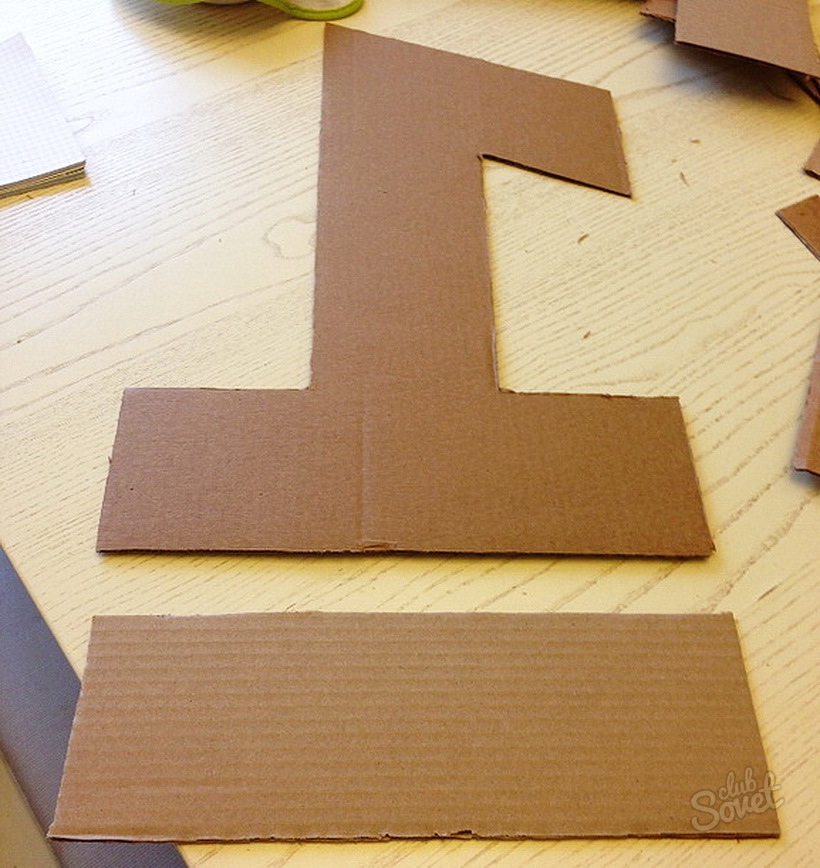 Чтобы отобразить абзацы в документе Word, нажмите «Параметры» в меню «Сервис». На вкладке «Вид» установите флажок «Знаки абзаца» и нажмите «ОК».
Чтобы отобразить абзацы в документе Word, нажмите «Параметры» в меню «Сервис». На вкладке «Вид» установите флажок «Знаки абзаца» и нажмите «ОК».
Выберите все абзацы для подчеркивания.
В меню Формат выберите Границы и заливка .
Перейдите на вкладку Границы.
В разделе «Стиль» выберите стиль линии, который вы хотите использовать для границы.
- org/ListItem”>
В разделе «Предварительный просмотр» щелкните диаграмму, чтобы выбрать центральную и нижнюю границы.
Нажмите OK. Каждая строка с жестким возвратом теперь будет иметь рамку под ней.
ПРИМЕЧАНИЕ. Несколько пустых абзацев, отформатированных таким образом, можно поместить в текстовые поля и расположить под областью обычного текста, чтобы сформировать строки, на которые не влияет ввод текста; линии, созданные с помощью метода Draw, также не изменяются при вводе текста.
Метод границы таблицы
Чтобы разместить границу внизу ячейки таблицы, выполните следующие действия. Под любым текстом, набранным в ячейке таблицы, будет строка. Когда текст переносится на вторую строку, внизу ячейки остается только одна граница.
В меню «Таблица» выберите «Вставить», а затем «Таблица».
В поле Количество столбцов введите 1, в поле Количество строк введите 1 и нажмите кнопку ОК.
ПРИМЕЧАНИЕ. Теперь в точке вставки отображается таблица с одним столбцом и одной строкой. Вы можете указать необходимое количество столбцов и строк.
В меню “Таблица” выберите “Выбрать” и нажмите “Таблица”.

ПРИМЕЧАНИЕ. Вы также можете выбрать только определенную ячейку, столбец или строку таблицы, чтобы применить к ним нижнюю границу.
В меню Формат щелкните Границы и затенение , а затем щелкните вкладку Границы.
На вкладке “Границы” в разделе “Настройка” выберите “Нет”.
В разделе «Стиль» выберите стиль линии, который вы хотите использовать для границы.
В разделе «Предварительный просмотр» щелкните диаграмму, чтобы выбрать нижнюю границу, а затем нажмите «ОК».

Метод пустого пространства
Чтобы подчеркнуть по одному пробелу, выполните следующие действия. Word обычно не подчеркивает пробелы. В следующих инструкциях объясняется, как создавать неразрывные пробелы, которые Word будет подчеркивать.
Поместите точку вставки там, где вы хотите провести линейку (подчеркивание).
В меню Формат выберите Шрифт. В поле Стиль подчеркивания выберите нужный стиль линии и нажмите кнопку ОК.
Для каждого пробела, который вы хотите подчеркнуть, нажмите CTRL+SHIFT+ПРОБЕЛ.

Метод выноски табуляции
Поместите точку вставки в строку, где вы хотите сделать подчеркивание.
В меню Формат выберите Вкладки.
В диалоговом окне «Вкладки» нажмите «Очистить все».
В поле Позиция табуляции введите число, соответствующее количеству дюймов, на которое должна выходить линия от левого поля. (Например, 6,0 дюймов идет от поля к полю в документе с 1,25-дюймовым левым и правым полями.
 )
)В разделе «Выравнивание» нажмите «Вправо», а затем в разделе «Выноска» нажмите 4 (подчеркивание).
Нажмите «Установить», а затем нажмите «ОК».
Нажмите клавишу TAB. Линия проходит от точки вставки до вкладки, созданной на шаге 4.
Нажмите клавишу ВВОД, чтобы перейти к пустой строке, а затем снова нажмите клавишу TAB. Повторяйте этот шаг по мере необходимости.
ПРИМЕЧАНИЕ. Несколько пустых абзацев, отформатированных таким образом, можно поместить в текстовые поля и расположить под областью обычного текста, чтобы сформировать строки, на которые не влияет ввод текста; на линии, созданные с помощью метода Draw, также не влияет ввод текста.
Метод рисования
Нажмите кнопку панели инструментов «Рисование» на стандартной панели инструментов или выберите «Панели инструментов» в меню «Вид», а затем нажмите «Рисование».
Нажмите Линия на панели инструментов Рисование.
Поместите указатель в то место, где должна начинаться линия. Указатель мыши представляет собой перекрестие (+).
Нажмите и удерживайте кнопку мыши и перетащите линию на нужную длину.

ПРИМЕЧАНИЯ:
Удерживание клавиши SHIFT при рисовании линии позволяет получить прямые горизонтальные или вертикальные линии.
Удержание клавиши ALT при рисовании линии предотвращает привязку линии к сетке и позволяет точно разместить линию. Чтобы отключить функцию привязки к сетке, нажмите «Рисовать» на панели инструментов «Рисование», а затем нажмите «Сетка». Нажмите, чтобы очистить Установите флажок “Привязать объекты к сетке ” и нажмите кнопку “ОК”.
Повторите шаги с 1 по 4, чтобы добавить столько линеек, сколько хотите.

Метод параметров совместимости
ПРИМЕЧАНИЕ. При использовании этого метода при каждом нажатии клавиши будет создаваться подчеркнутый символ. Нажатие ПРОБЕЛ создаст подчеркнутый пробел.
В меню Сервис выберите Параметры.
Перейдите на вкладку «Совместимость».
В разделе «Параметры» установите флажок Рисовать подчеркивание на конечных пробелах , а затем нажмите «ОК».
- org/ListItem”>
В меню Формат выберите Шрифт.
На вкладке Шрифт выберите нужный стиль подчеркивания в поле Стиль подчеркивания и нажмите кнопку ОК.
Дополнительная информация
Для получения дополнительных сведений об использовании текстовых полей щелкните Справка Microsoft Word в меню Справка, введите текстовые поля в помощнике Office или мастере ответов, а затем щелкните Поиск, чтобы просмотреть раздел.
Ссылки
Добавить пробел в HTML – Инструкции
к Джозеф Браунелл / вторник, 20 июля 2021 г. / Опубликовано в HTML, Latest
Добавление пробела в HTML: Обзор
В этом руководстве показано, как добавить пробел в HTML. Любые пробелы, которые вы вводите в текст HTML для отображения в браузере, кроме одного пробела между словами, игнорируются. Таким образом, вы должны кодировать желаемые пробелы в вашем документе. Вы можете добавить пробел в HTML к любым строкам текста. Вы можете использовать Например, объект HTML для создания пробелов как в тексте абзаца, так и в тексте таблиц. Поскольку в HTML нет символа пробела, вы должны ввести сущность для каждого добавляемого пробела.
Любые пробелы, которые вы вводите в текст HTML для отображения в браузере, кроме одного пробела между словами, игнорируются. Таким образом, вы должны кодировать желаемые пробелы в вашем документе. Вы можете добавить пробел в HTML к любым строкам текста. Вы можете использовать Например, объект HTML для создания пробелов как в тексте абзаца, так и в тексте таблиц. Поскольку в HTML нет символа пробела, вы должны ввести сущность для каждого добавляемого пробела.
Чтобы вставить пробелы в текст в HTML, введите для каждого добавляемого пробела. Например, чтобы создать пять пробелов между двумя словами, введите сущности пять раз между словами. Вам не нужно вводить пробелы между сущностями.
| Субъект: | |
| Пример: | Это добавит пять пробелы. |
| Результат: | Это добавит пять пробелов. |
Изображение объекта HTML, используемого для создания пустого пространства в тексте абзаца в коде HTML.
Добавить пробел в HTML: Инструкции
- Чтобы добавить пробел в HTML к тексту , введите объект для каждого пробела для добавления.
Добавление пробелов в HTML: видеоурок
В следующем видеоуроке под названием «Вставка пробелов» показано, как добавлять пробелы в текст в HTML. Этот видеоурок является частью нашего полного курса обучения HTML5 и CSS3 под названием «Освоение HTML5 и CSS3 Made Easy v.1.0».
Отмечен под: добавить, добавить пробел в html, добавить пробел в html, добавить пробел в текст в html, пробел в html, код, кодирование, курс, редактировать, сущность, помощь, как добавить пробел в текст html, как добавить пробел в html, как добавить пространство к тексту в html, с практическими рекомендациями, html, объект HTML, учебник по HTML, html5, вставка, инструкции, учиться, урок, nbsp, nbsp в html, тег nbsp, обзор, самостоятельная работа, тег, теги, учить, обучение, учебник, видео